怎么使用截图工具?
1、首先,我们在‘’开始‘’菜单栏中打开截图工具,如图。截图工具中有“截图”、“延迟”、“取消”、“选项”,一般我们要截图的话直接点击“截图”就好了,如果截图没有截好点击“取消”即可。

2、“新建”选项包含“任意格式宀窜褓沙截图”、“矩形截图”、“窗口截图”、“全屏幕截图”,“任意格式截图”是自己可以在显示屏中用鼠标任意画出要截的部分;“矩形截图惯墀眚篪”截出的图形是矩形的;“窗口截图”和“全屏幕截图”都可以把很大的区域截下来。

4、下面我们列举一个例子,以矩形截图为例,点击“新建”,鼠标就会变成一个“十字头的”图案,说明已经可以截图了,拖动光标捕获区域。小编捕获的是任务栏的图标,如图。

5、截图完毕后,可以对截下来的图进行勾画等改变,菜单栏中有陶霓嫔磨铅笔、荧光笔、和橡皮,或者点击“工具栏”,也包括这些工具。比如我们选中铅笔,可以选一个颜色(这里选红色)就可以对重要的内容进行勾画,如图。

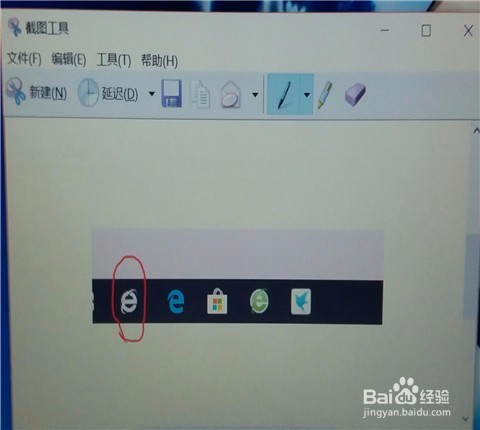

声明:本网站引用、摘录或转载内容仅供网站访问者交流或参考,不代表本站立场,如存在版权或非法内容,请联系站长删除,联系邮箱:site.kefu@qq.com。
阅读量:37
阅读量:41
阅读量:74
阅读量:86
阅读量:89